Wraz z solidną pamięcią RAM i szybszym procesorem dysk SSD (Solid State Drive) jest również ważnym elementem komputera, który pomaga komputerowi działać szybciej. Jednak musi być odpowiednio konserwowany, aby działał jak najlepiej. TRIM to polecenie ATA i kluczowa funkcja dysku SSD, która utrzymuje jego wydajność przez cały okres użytkowania.
Umożliwia systemowi operacyjnemu komunikację z dyskiem SSD i informowanie go, które bloki danych powinny być bezpiecznie i całkowicie usunięte, a nie tylko oznaczać bloki danych jako usunięte, gdy pliki są usunięte. Dzięki temu dysk znów będzie zapisywalny. Po wcześniejszym wykonaniu (proces wymazywania danych), to optymalizuje wydajność napędu. Skąd więc wiemy, czy TRIM jest automatycznie włączany przez system Windows 10 lub jak go wyłączyć? Oto jak możesz.
Jak sprawdzić, czy TRIM jest aktywowany lub dezaktywowany dla dysku SSD w systemie Windows 10?
Upewnij się, że TRIM jest włączony
Krok 1: Kliknij na Początek i wpisz cmd w polu wyszukiwania. Wyświetli wynik, gdy
Wiersz polecenia. Kliknij go prawym przyciskiem myszy iz menu wybierz Uruchom jako administrator.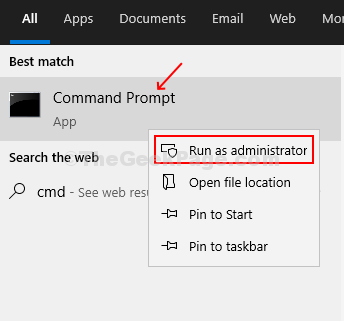
Krok 2: Aby sprawdzić, czy TRIM jest włączony dla twojego dysku SSD, wprowadź poniższe polecenie po C:\Windows\system32> i naciśnij Enter.
Zapytanie o zachowanie fsutil DisableDeleteNotify
Jeśli wartość obok Wartość DisableDeleteNotify wynosi 0, oznacza to, że TRIM jest włączony. Jeśli wynik wynosi 1, oznacza to, że TRIM jest wyłączony.

Jak włączyć / wyłączyć TRIM dla dysku SSD w systemie Windows 10?
Krok 1: Aby przymusowo włączyć TRIM dla dysku SSD, możesz wykonać poniższe polecenie i nacisnąć Enter.
ustawienie zachowania fsutil DisableDeleteNotify 0

Krok 2: Jeśli z jakiegoś powodu chcesz wyłączyć TRIM dla dysku SSD, po prostu uruchom poniższe polecenie.
ustawienie zachowania fsutil DisableDeleteNotify 1

*Uwaga - Należy pamiętać, że włączenie TRIM zmniejsza możliwości odzyskania utraconych plików z dysku SSD, ponieważ usunięte pliki są natychmiast usuwane i nie można ich odzyskać.


